Chcete nainstalovat Kodi na Samsung Smart TV? Pokud je vaše odpověď ano, pak jste na správném místě. Na této stránce vám odhalíme způsoby, jak můžete mít Kodi ve vaší Smart TV, a postup krok za krokem, jak postupovat v procesu instalace. Nastavení streamovacího zařízení na vaší chytré televizi Samsung vám umožní užít si skvělý zážitek. Vyplývá to z neuvěřitelných funkcí, které vycházejí z kombinace těchto dvou zařízení.
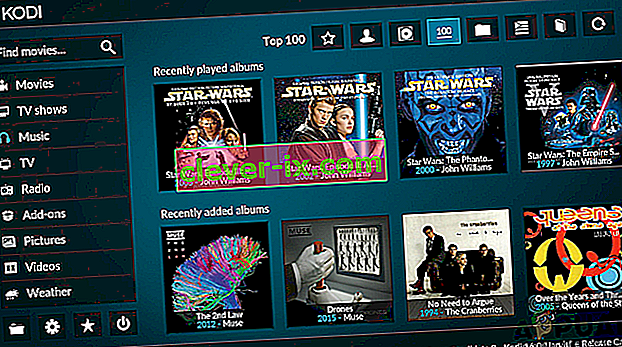
Zdá se, že existuje mnoho způsobů, jak můžete nainstalovat Kodi na Samsung Smart TV. Každá z těchto metod je snadno sledovatelná a srozumitelná, proto si vyberte tu, která je pro vás proveditelná. Mezi metody patří následující:
Metoda 1: Instalace Kodi do televizoru Samsung pomocí Chromecastu
Toto je docela snadný způsob instalace Kodi na vaši inteligentní televizi pomocí přehrávače streamovaných médií Chromecast. Proto, abyste dosáhli úspěšné instalace, budete potřebovat některé další softwarové aplikace, jako je samotný Kodi, Chromecast, aplikace Chromecast i aplikace Google Home.

Proto se ujistěte, že podle níže uvedených kroků budete mít Kodi na Smart TV:
- Za prvé, budete muset zapnout vaší síti Wi-Fi , a ujistěte se, že váš telefon, stejně jako Samsung TV, jsou připojeny ke stejné síti Wi-Fi.
- Poté proveďte následující kroky a ujistěte se, že je Kodi nainstalován na vašem smartphonu.
- V telefonu přejděte do Obchodu Google Play.
- Vyhledejte aplikaci Kodi ve vyhledávací liště.
- Kliknutím na Instalovat budete mít v telefonu nainstalován Kodi.
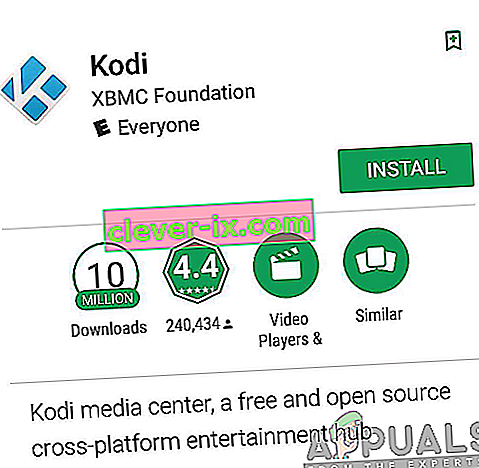
- Nyní, když máte v telefonu nainstalovaný Kodi, můžete nyní znovu provést výše uvedené kroky a nainstalovat aplikaci Chromecast.
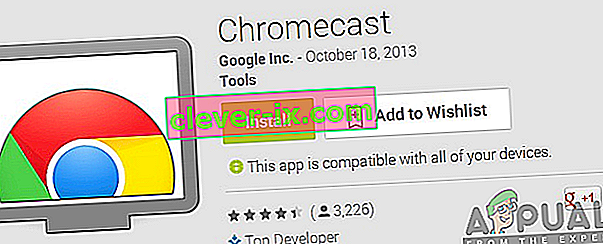
- Dále postupujte podle pokynů v kroku 2 a nainstalujte si aplikaci Google Home .
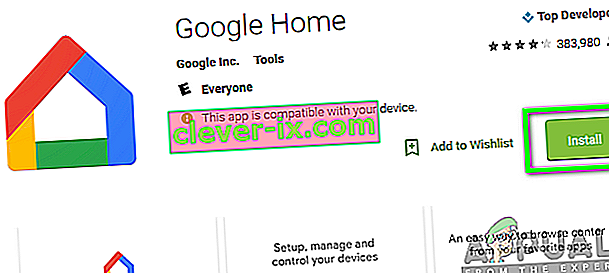
- Jakmile v telefonu nainstalujete všechny potřebné aplikace, spusťte v telefonu aplikaci Chromecast . Připojte zařízení Chromecast k chytré televizi Samsung.

- Nyní otevřete aplikaci Google Home a v přední nabídce klikněte na možnost Odeslat obrazovku / zvuk .
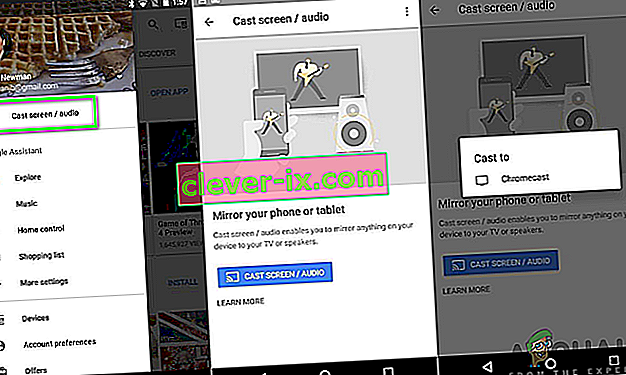
- Nyní můžete vidět obrazovku svého telefonu na Smart TV. Můžete tedy zdarma otevřít Kodi a streamovat filmy a televizní pořady podle svých představ.
Při instalaci Kodi na televizi Samsung se však mohou vyskytnout problémy z jednoho či druhého důvodu. Naštěstí se neomezujete pouze na tyto metody, protože můžete přejít k další metodě a nainstalovat Kodi do vaší chytré televize.
Metoda 2: Instalace Kodi na Samsung Smart TV pomocí Roku
Jedná se také o jednu z nejjednodušších metod, kterou lze použít k instalaci Kodi na váš televizor Smart Samsung. Roku je přehrávač médií, který vám mimo jiné umožňuje streamovat řadu televizních pořadů, filmů a hudebních videí. Proto pro úspěšnou instalaci postupujte podle následujících kroků:
- Nejprve byste měli zajistit, aby váš mobilní telefon a zařízení Roku byly připojeny ke stejné síti Wi-Fi.
- Stáhněte si a nainstalujte Kodi na svůj smartphone z obchodu Google Play.
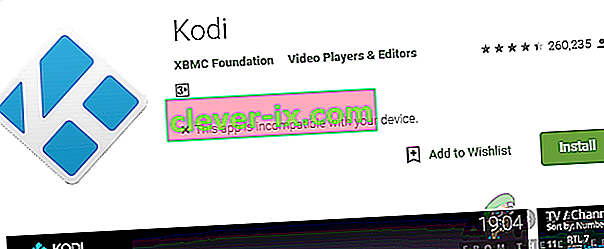
- Zapněte zrcadlení obrazovky na vašem Roku podle následujících kroků:
- Otevřete Roku a přejděte do Nastavení.
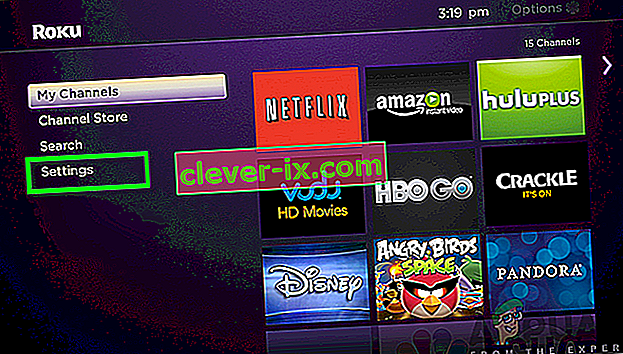
- Dále vyberte Systém a pokračujte k Zrcadlení obrazovky.

- Klikněte na možnost Povolit zrcadlení obrazovky .
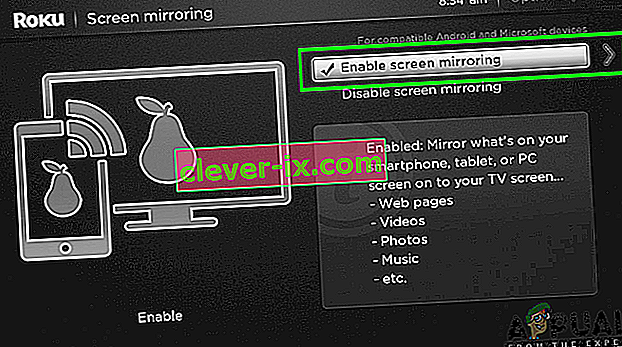
Stahování aplikace Screen Mirroring
4. Dále budete muset do telefonu stáhnout a nainstalovat libovolnou aplikaci pro zrcadlení obrazovky. Dosáhnout toho:
- Na smartphonu přejděte do Obchodu Google Play .
- Vyhledejte aplikaci Zrcadlení obrazovky.
- Vyberte libovolnou aplikaci pro zrcadlení obrazovky a nainstalujte.
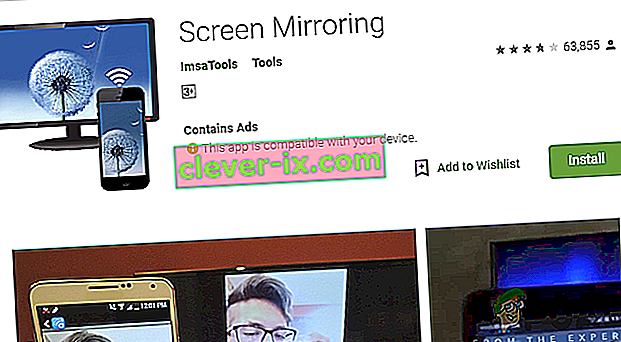
- Nyní si můžete vychutnat kompletní funkce Kodi na televizoru Samsung přenesením obrazovky telefonu na Smart TV prostřednictvím aplikace pro zrcadlení obrazovky.
Metoda 3: Instalace Kodi na Samsung TV pomocí Android TV Box
S Android TV boxem můžete snadno nainstalovat Kodi na svůj Smart Samsung TV, aniž byste strávili hodně času. Tento postup je přímočarý a stejně snadný jako 123. proto postupujte podle následujících kroků:
- Připojte svůj Android TV Box k Smart TV Samsung.
- V zařízení Android TV Box otevřete Obchod Play.
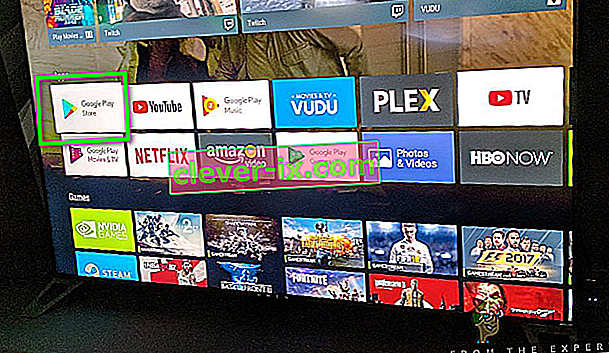
- Vyhledejte aplikaci Kodi ve vyhledávací liště.
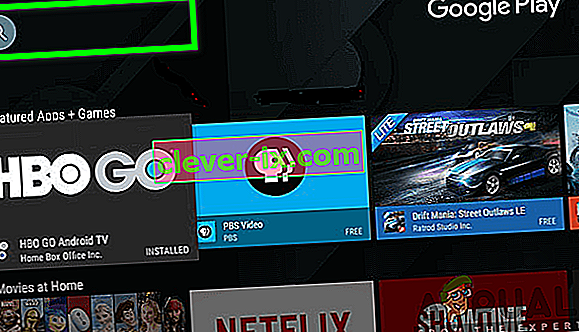
- Stáhněte si a nainstalujte aplikaci Kodi.

- S nainstalovanou aplikací nyní můžete Kodi otevřít a využívat jeho funkce na Smart TV.
Metoda 4: Instalace Kodi na televizor Smart Samsung pomocí jednotky USB
Konečně posledním způsobem v našem seznamu je možnost instalace Kodi do vašeho televizoru pomocí jednotky USB. Abyste toho dosáhli, musíte systematicky postupovat podle následujících kroků:
- Nejprve budete muset navštívit web Open ELEC.
- Klikněte na Stažení v horní části obrazovky.
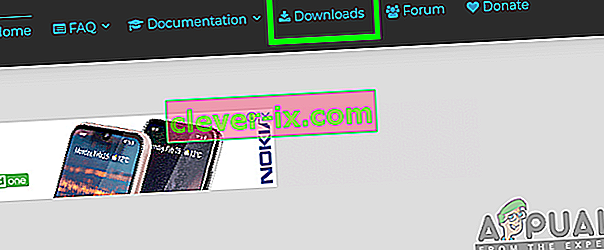
- Vyberte možnost Generic Builds a poté klikněte na „[Stabilní] Otevřít ELEC 8.0.4 (x86_64)> Obraz disku“
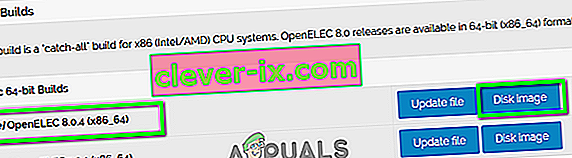
- Stáhněte si Win32 Disk Imager a spusťte jej.

- Vyberte jednotku, na kterou chcete nainstalovat Open Elec .
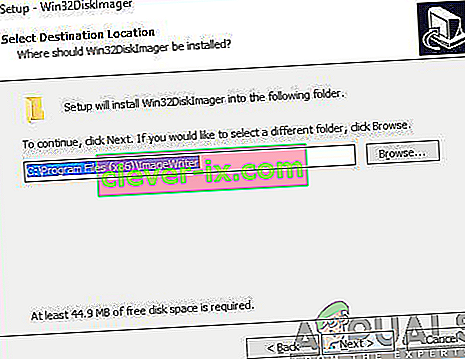
- Procházet a otevřete stažený Otevřít soubor Elec Disc Image a klikněte na
- Počkejte na dokončení procesu instalace.
- Ujistěte se, že je jednotka USB připojena, a restartujte počítač .

- Klepněte na Nastavení systému BIOS
- Spuštění z jednotky USB.
V důsledku toho budete mít nyní v chytré televizi Samsung v závislosti na typu použité metody nainstalovanou aplikaci Kodi. Proto si nyní můžete užít zábavu na nejvyšší úrovni i funkce, které se Kodi hodí. Kromě toho si můžete také nainstalovat doplňky Kodi dostupné pro třetí strany.


